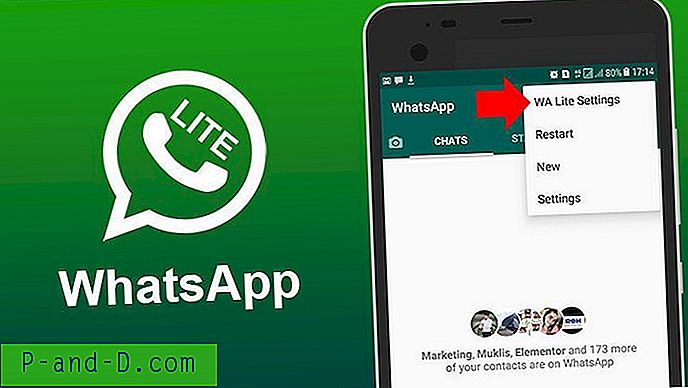Windows 10 Fall Creators Update에 소개 된 사람 표시 줄 ( "내 사람"기능)을 사용하면 작업 표시 줄에 연락처를 고정하여 작업 표시 줄 아이콘을 클릭하여 연락처를 메일로 보내거나 채팅 할 수 있습니다. My People을 사용하면 작업 표시 줄에 최대 3 개의 연락처 만 고정 할 수 있습니다. 대부분의 사용자에게는 큰 제한이 있습니다.

3 개 이상의 연락처를 고정 할 수있는 레지스트리 해킹
고정 할 수있는 항목 수를 늘리는 GUI 옵션이 없습니다. 그러나 작업 표시 줄에 3 개 이상의 연락처를 고정 할 수있는 숨겨진 레지스트리 설정이 있습니다.
1. regedit.exe 시작하고 다음 분기로 이동하십시오.
HKEY_CURRENT_USER \ Software \ Microsoft \ Windows \ CurrentVersion \ Explorer \ Advanced \ People
2. 오른쪽 창에서 새 DWORD (32 비트) 값을 만듭니다.
3. 값 이름을 TaskbarCapacity 로 설정하십시오.
4. TaskbarCapacity 두 번 클릭하고 값 데이터를 10 (기본 : 10 진수)으로 설정하십시오.
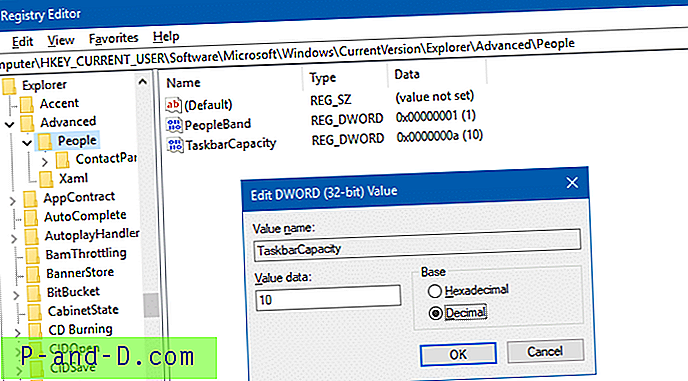
5. 레지스트리 편집기를 종료하십시오.
6. 로그 오프 또는 다시 로그인하거나 Explorer (Shell)를 완전히 다시 시작하십시오.
작업 표시 줄에서 최대 10 명의 "내 사람"연락처를 고정 할 수 있어야합니다.

이 시점에서 더 높은 숫자로 테스트하지는 않았지만 My People에 더 많은 연락처를 추가하고 Skype 및 Mail 계정을 연결 한 후 곧 테스트 할 수 있습니다. 어쨌든, 개인적으로, 나는 혼란을 피하기 위해 작업 표시 줄에 5 개 이상의 연락처를 사용할 계획이 없습니다. 고정 된 작업 표시 줄 바로 가기는 이미 작업 표시 줄 전체 길이의 70 %를 차지하며 한 줄로 표시하는 것을 선호합니다 .
추가 팁
사람 아이콘을 클릭하면 두 개의 탭이있는 플라이 아웃이 열립니다. People, Mail 및 Skype 앱은 앱 탭에 표시되지만 지원되는 스토어 앱을 설치하면“내 사용자”앱 메뉴에 자동으로 나타납니다. PowerShell을 사용하여 Skype를 제거 했으므로 목록에 표시되지 않습니다.
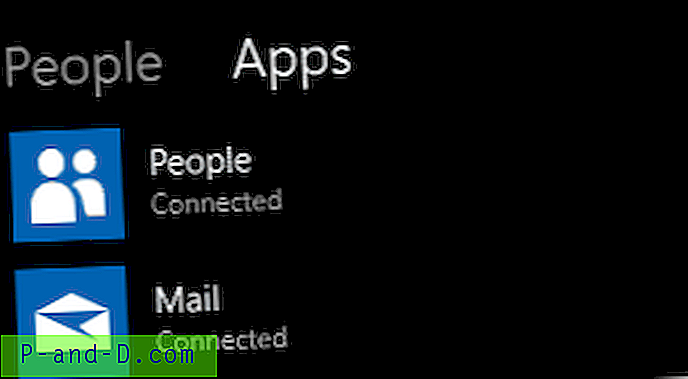
사람 탭은 작업 표시 줄, 메일 또는 채팅에 고정 할 수있는 사람 (연락처에서)을 제안합니다. 이 목록은 스토어에서 지원되는 앱을 설치 한 후에 채워집니다. 특히 내 사용자 기능을 사용하기 시작했을 때이 목록이 비어 있으면 연락처 찾기 및 고정을 클릭하여 연락처를 검색하고 고정하십시오.
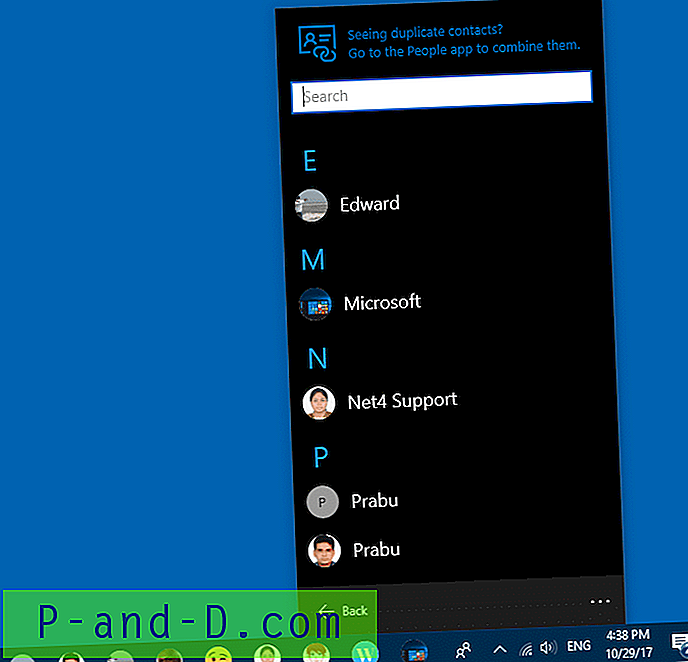
그게 다야!